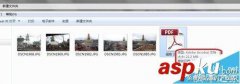不知道是谁,也不知道从什么时候开始,在计算机用户中流传着这样一个说法:禁止光驱、U盘(本文泛指所有外存储设备)自动运行,使用右键菜单方式打开,可以避免“U盘病毒感染系统”。这样的说法从Windows 95出现,Windows XP盛行。直到现在,由于流传的太久,以至于Vista和Windows 7用户对此依然是深信不疑。
客观的说,这样的说法在一开始出现时,是有其一定道理的。但随着时间的推移,这样的说法(和做法)已经过时。如果谁还在这样笼统的描述,那就是在不负责的讹传。
为什么这么说呢?我们下面来仔细的分析一下!
小知识:什么是(禁止光驱、U盘等)自动运行?
自动运行,其实指的是利用光盘、U盘中预先设定的代码,使得Windows在检测到光驱、U盘等设备有文件可以读取时,系统即进入自动读取/运行状态。这其中,大家最为熟悉的莫过于“Autorun.inf”这个文件了。
由于Autorun.inf文件的存在,光盘、U盘中(如果有)病毒就会在自动运行过程中被激活,感染系统。基于此,禁止“自动运行,避免系统中毒”的说法出现了。要想搞清这一问题,需要我们认识“自动运行”的两个方式。 “自动运行”分两种方式,一个是“Open”,另一个是“shellexecute”。其中,Open是用于指定自动运行某应用程序;shellexecute则可以在指定运行对象应用程序的同时,还可以加入其它参数(选择运行方式,比如是否显示“自动播放”)。
由于这其中涉及的代码知识较多,不做过多描述。仅请大家明白这样一个道理即可:当光盘、或U盘使用了“shellexecute”这一方式时,“禁止自动运行”或使用“右键菜单方式打开”的方法也未必就可以避免系统被染毒。
那么,除了“禁止自动运行”外,还有没有比较好的方法可以避免U盘传毒,系统中毒了呢?
其实,方法很简单,只不过操作方式稍微有些麻烦:
1.当U盘等外部存储设备插入电脑时,请按住“Shift”键,此时系统自运行处于被禁止状态。 但由于“shellexecute”的存在,用户依然不可直接双击文件目录(内的文件),而应该使用下面的操作方式:
2.在资源管理器中(或在桌面上双击打开“计算机”),然后在左侧窗口中,通过树状结构方式进入(目录)文件。
上面1、2两个操作步骤相对于“右键菜单打开”的方式,在操作上要麻烦一些,但在安全性上无疑是更有保障一些。
需要特别说明的是,本文并非是说,使用“Shift”方式打开外存储设备就可以避免U盘传毒,而只是说这样做,目前可以使得U盘传毒的几率更小。
这是水淼·dedeCMS站群文章更新器的试用版本更新的文章,故有此标记(2023-02-06 20:09:15)